Niente di trascendentale e piuttosto rozzo come metodo.
Premesse :
- Non è uno script automatico punta e clicca
- Funziona con tutti i computer linux con i driver di Madwifi
- Presenta alcuni noiosi bug StuckBeacon
- Le istruzioni qui di seguito sono riferite ad una stock Ubuntu con Gnome desktop environment.
Insomma starete pensando , una chiavica . In un certo senso sì , ma funzionicchia.
Cominciamo con disabilitare il nm-applet di Gnome che crea casino nella gestione dell’interfaccia wifi.
Per fare questo andiamo su Sistema–>Preferenze–>Sessioni
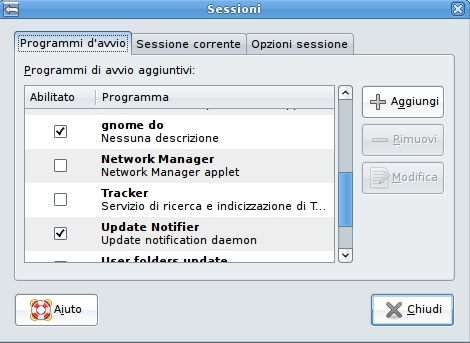
E deflagghiamo il Network Manager Applet.
Ora apriamo il nostro editor preferito e buttiamo giù questo dirty script
[sourcecode language=’cpp’]
wlanconfig ath0 destroy;
wlanconfig ath1 destroy;
wlanconfig ath create wlandev wifi0 wlanmode ap;
iwpriv ath1 bgscan 0;
iwpriv ath1 mode 2;
sleep 5;
iwconfig ath1 essid minieee;
ifconfig ath1 192.168.10.1 up;
echo 1 > /proc/sys/net/ipv4/ip_forward;
iptables -t nat -A POSTROUTING -o ppp0 -j MASQUERADE;
iptables -t nat -A POSTROUTING -o eth0 -j MASQUERADE;
iwpriv ath1 bintval 500[/sourcecode]
Salviamolo , chiamiamolo apoint e rendiamolo eseguibile :chmod +x apoint .
Ora un’altra zozzeria per buttare giù il nostro access point
[sourcecode language=’cpp’]
wlanconfig ath0 destroy
wlanconfig ath1 destroy[/sourcecode]
Salviamo con nome end e rendiamo eseguibile con il comando chmod +x end.
A questo punto abbiamo tutto quello che ci serve , ad eccezione del dhcp da rilasciare ai client.
Per questo possiamo usare dnsmasq e configurarlo come server dhcp sull’interfaccia wireless.
sudo apt-get update && sudo apt-get install dnsmasq
I parametri da modificare in /etc/dnsmasq.conf sono
[sourcecode language=’cpp’]
interface=ath1
dhcp-range=192.168.10.50,192.168.10.150,255.255.255.0,12h[/sourcecode]
Ora prendiamo i due file apoint ed end e con i permessi di root spostiamoli in /usr/local/bin.Dopo un reboot apriamo una console e diamo questa sequenza di comandi :
sudo end sudo apoint
In questo modo il vostro asus eee si trasformerà in un access point , nattando le connessioni sia della porta ethernet eth0 che dell’eventuale modem ppp0.
Per buttare giù l’access point date da shell
sudo end
Per ritornare alla modalità client , disattivate il servizio dnsmasq :
sudo update-rc.d -f dnsmasq remove
e riabilitate la nm-applet di Gnome.
Sto sperimentando anche la versione captive portal FON , ma devono aver messo un controllo sul radiusnasid del chilli.conf , in quanto non riesco ad andare oltre la login page.
Auguri di Buona Pasqua!
ho provato a usare la seguente guida per trasformare il mio eeepc 701 in access point, ma non funziona qualcosa e non partono i comandi, anche se dati alla perfezione.
Premetto che uso xandros come so.
Non capisco come disattivare il network manager, e credo sia quello a non far partire tutto.
Devo modificare qualcos’altro?
Ciao!! attendo risposta